Cet article concerne l'accès à votre compte Google Drive via votre système Ubuntu. Le processus consiste à ajouter votre compte Google en ligne à votre liste de comptes en ligne Gnome. Cette configuration vous permet ensuite de monter votre compte Google Drive sur votre gestionnaire de fichiers Nautilus. Après le montage, vous pouvez accéder à vos fichiers en ligne, les modifier et ajouter de nouveaux fichiers directement depuis votre Ubuntu vers votre Google Drive.
Nous avons exécuté les commandes et procédures mentionnées dans cet article sur un système Ubuntu 18.04 LTS.
Voici quelques étapes simples qui vous permettront de configurer votre Google Drive sur Ubuntu :
Étape 1 :Installer et ouvrir des comptes en ligne Gnome
Ubuntu 18.04 est généralement livré avec l'utilitaire de comptes en ligne Gnome dans les paramètres système par défaut. Si votre système en manque, vous pouvez l'installer comme suit :
Ouvrez la ligne de commande Ubuntu, le Terminal, soit via le système Dash ou le raccourci Ctrl + Alt + T. Une fois l'application Terminal ouverte, saisissez la commande suivante en tant que sudo :
$ sudo apt install gnome-online-accounts
N'oubliez pas que seul un utilisateur autorisé peut ajouter, supprimer et configurer des logiciels sur Ubuntu.

La sortie ci-dessus montre que l'utilitaire Gnome Online Accounts est déjà installé sur mon système.
S'il n'est pas installé, le système peut vous demander une option y/n pour confirmer le lancement de la procédure d'installation. Veuillez saisir Y, puis appuyez sur Entrée pour continuer.
Une fois l'utilitaire installé sur votre système, vous pouvez l'ouvrir via l'une des méthodes suivantes :
En saisissant la commande suivante dans votre Terminal :
$ gnome-control-center online-accounts
Ou,
Accéder à l'utilitaire Paramètres en cliquant sur la flèche vers le bas située dans le coin supérieur droit de l'interface graphique d'Ubuntu, puis en cliquant sur l'icône des paramètres dans la vue suivante :
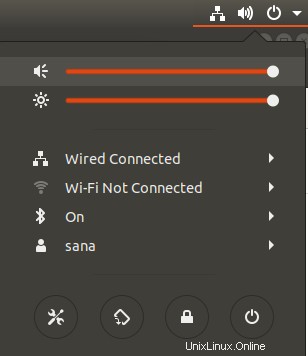
Cela ouvrira l'utilitaire Paramètres dans la vue Wi-Fi ; vous pouvez ensuite passer à la vue Comptes en ligne en cliquant sur l'onglet correspondant dans le panneau de gauche.
Ou,
Un autre moyen simple d'ouvrir l'utilitaire de comptes en ligne consiste à le rechercher à partir du tableau de bord du système, comme suit :

Voici à quoi ressemble l'utilitaire par défaut :
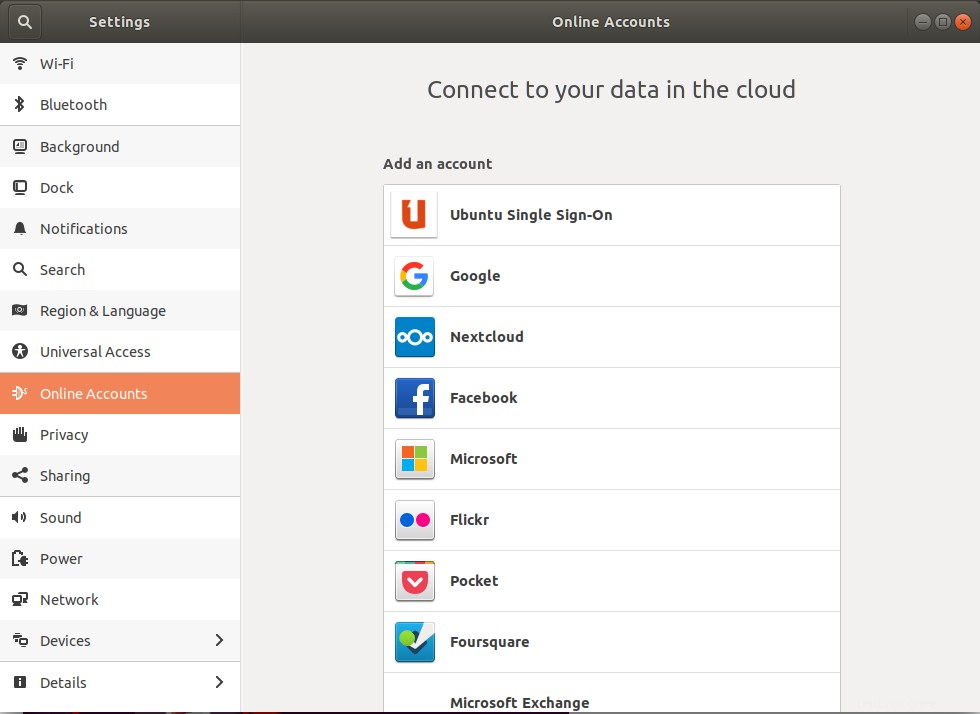
Étape 2 :Ajoutez votre compte Google aux comptes en ligne
Une fois que vous avez ouvert l'utilitaire de comptes en ligne, vous pourrez voir une liste d'applications en ligne dont vous pouvez configurer le compte pour être utilisé via Ubuntu. Dans notre cas, nous voulons accéder au compte Google Drive, nous devons donc ajouter notre compte Google à la liste des comptes en ligne. Pour ce faire, cliquez sur l'option Google dans la liste. Veuillez vous assurer que vous êtes connecté à Internet.
La boîte de dialogue suivante s'ouvrira pour vous permettre d'ajouter votre compte Google :
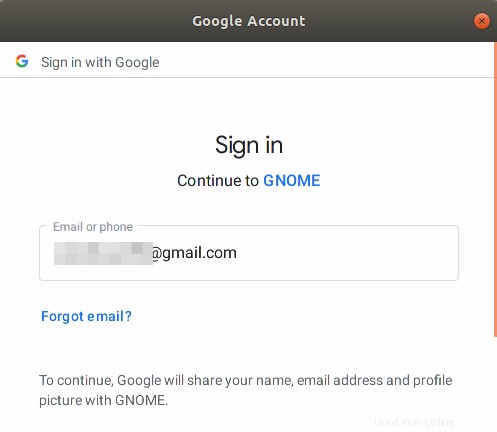
Entrez votre identifiant Gmail sur lequel vous utilisez Google Drive, puis appuyez sur Entrée. Cela ouvrira la vue suivante pour que vous saisissiez le mot de passe de ce compte Gmail :
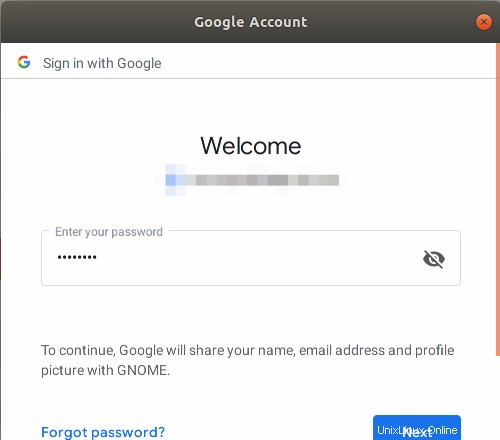
Entrez votre mot de passe et appuyez sur Entrée. La boîte de dialogue suivante apparaît :
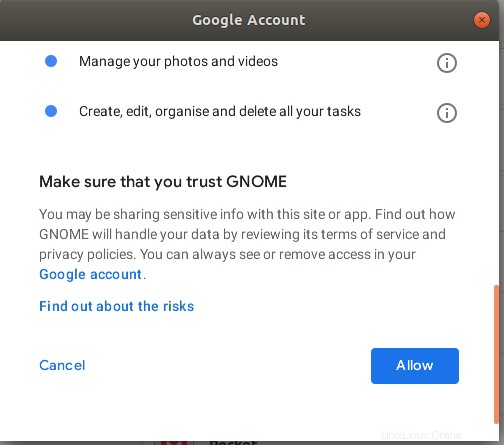
Grâce à cette boîte de dialogue, vous pourrez afficher la liste des autorisations que vous accordez à GNOME, ou à votre système local, sur votre Google Drive.
Cliquez sur le bouton Autoriser pour donner à votre Gnome l'accès à votre Google Drive. Cela ouvrira la boîte de dialogue suivante :
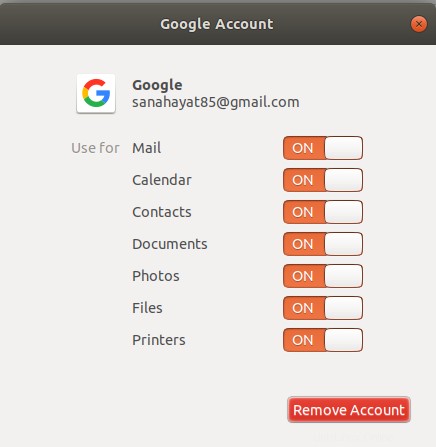
Cette boîte de dialogue vous donne une liste des éléments pour lesquels vous souhaitez utiliser le compte en ligne. Vous pouvez toujours revenir et configurer ces listes d'éléments. Pour l'instant, assurez-vous que le bouton du curseur Fichiers est activé ; ce n'est qu'ainsi que nous pourrons accéder aux fichiers Google Drive via notre gestionnaire de fichiers Nautilus.
Veuillez fermer cette boîte de dialogue et vous pourrez désormais voir votre compte Google ajouté à la liste des comptes en ligne comme suit :
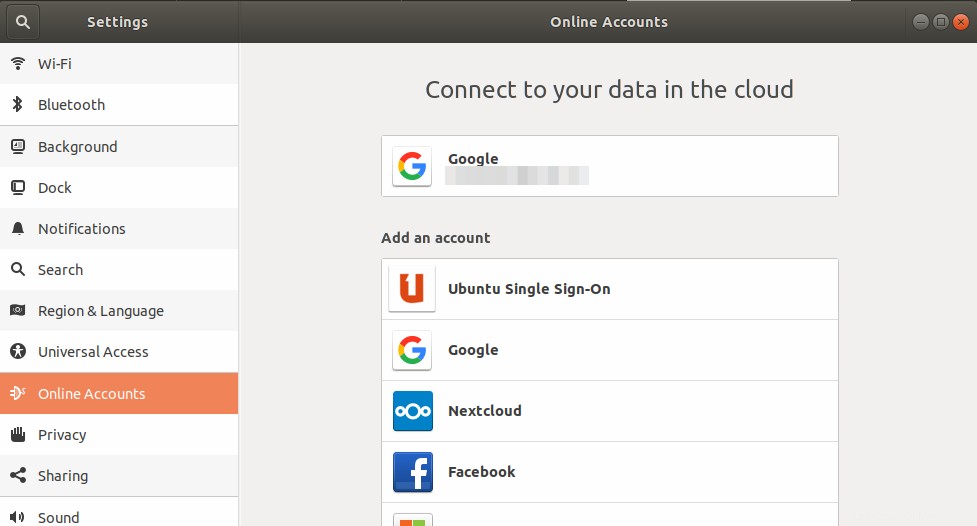
Vous pouvez ajouter plusieurs comptes Google à votre Ubuntu de la même manière.
Vous pouvez maintenant fermer l'utilitaire Paramètres.
Étape 3 :Montez Google Drive dans le gestionnaire de fichiers Ubuntu
Ouvrez votre gestionnaire de fichiers Ubuntu et vous pourrez voir votre compte Google répertorié dans le panneau de gauche comme suit :
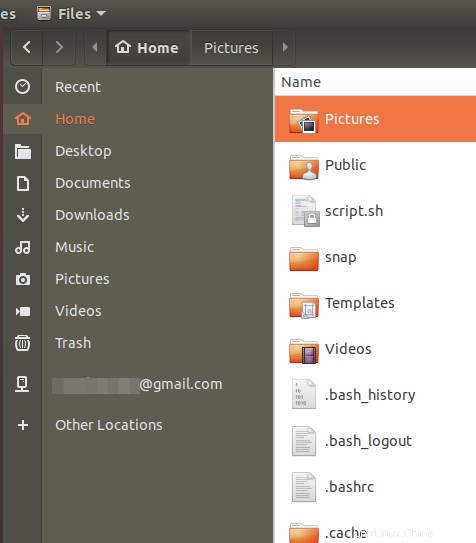
Il existe deux manières de monter ce compte dans votre gestionnaire de fichiers.
La première méthode consiste à cliquer avec le bouton droit sur le compte, puis à sélectionner l'option Monter comme suit :

L'autre méthode consiste simplement à cliquer sur le compte; cela montera et ouvrira le dossier Google Drive dans votre gestionnaire de fichiers.
Comment modifier des fichiers ?
Veuillez noter que les fichiers de votre répertoire monté ne sont pas des fichiers réels téléchargés sur votre système. Ce ne sont que des exemples de vos fichiers en ligne auxquels vous ne pouvez accéder que lorsque vous êtes connecté à Internet. Si vous souhaitez modifier l'un de ces fichiers, vous pouvez y accéder à partir de ce dossier monté et effectuer toutes les modifications. Étant donné que votre compte est synchronisé avec Google Drive en ligne, les modifications seront directement téléchargées sur Internet. Une approche plus rapide consiste à copier le fichier sur votre lecteur local, à apporter les modifications (même hors ligne), puis à copier le fichier dans le dossier monté.
Comment ajouter un fichier à Google Drive ?
Pour ajouter un fichier à votre Google Drive via votre Ubuntu, copiez simplement le fichier dans le dossier monté pendant que vous êtes connecté à Internet.
Comment démonter un compte ?
Pour démonter votre Google Drive à partir du gestionnaire de fichiers, faites un clic droit sur le compte et sélectionnez Démonter dans le menu. Cela déconnectera votre Google Drive de votre stockage Ubuntu.
Comment supprimer un compte Google Drive ?
Le moyen permanent de déconnecter votre Ubuntu du compte Google Drive consiste à supprimer votre compte Google de la liste des comptes en ligne.
Ouvrez les paramètres des comptes en ligne et cliquez sur votre compte ajouté sous Google. Cela ouvrira la boîte de dialogue suivante :
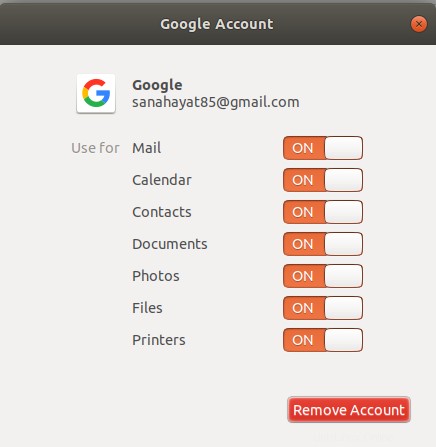
En cliquant sur le bouton Supprimer le compte, vous pourrez supprimer le compte Google de vos comptes en ligne.
Voici quelques étapes simples grâce auxquelles vous pourrez accéder à vos fichiers Google Drive et les modifier à partir de votre système Ubuntu.